萬盛學電腦網 >> WORD教程 >> WORD使用技巧 >> Word 2007:修改圖片尺寸的三種方式
Word 2007:修改圖片尺寸的三種方式
對於小編來說,圖片大小常常使用PS來進行處理,而在Word 2007文檔中,大家也是可以通過多種方式來設置圖片的尺寸的,不需要在PS處理完後,在插入圖片。下面就介紹幾種修改圖片尺寸的方法。
1.拖動Word 2007圖片控制手柄
用戶在Word 2007文檔中選中圖片的時候,圖片的周圍會出現8個方向的控制手柄。拖動四角的控制手柄可以按照寬高比例放大或縮小圖片的尺寸,拖動四邊的控制手柄可以向對應方向放大或縮小圖片,但圖片寬高比例將發生變化,從而導致圖片變形,如圖所示。

拖動圖片控制手柄設置圖片尺寸
2.直接輸入Word 2007圖片寬度和高度尺寸
如果用戶需要精確控制圖片在Word 2007文檔中的尺寸,則可以直接在Word 2007“圖片工具”功能區中輸入圖片的寬度和高度尺寸。設置方法如下:
打開Word 2007文檔窗口,選中需要設置尺寸的圖片。在“圖片工具”功能區的“格式”選項卡中,分別設置“寬度”和“高度”數值即可,如圖所示。
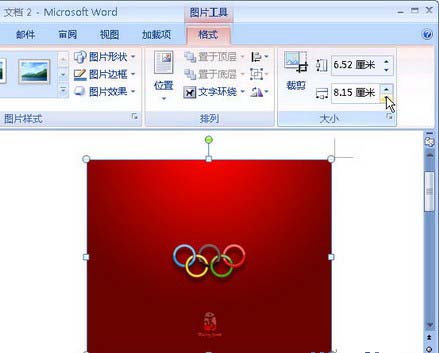
設置Word 2007圖片寬度和高度數值
3.在Word 2007“大小”對話框設置圖片尺寸
如果用戶希望對圖片尺寸進行更細致的設置,可以打開“大小”對話框進行設置,操作步驟如下所述:
第1步,打開Word 2007文檔窗口,右鍵單擊需要設置尺寸的圖片,在打開的快捷菜單中選擇“大小”命令,如圖所示。

選擇Word 2007“大小”命令
第2步,在打開的Word 2007“大小”對話框中,切換到“大小”選項卡。在Word 2007“尺寸和旋轉”區域可以設置圖片的高度和寬度尺寸;在“縮放比例”區域選中“鎖定縱橫比”和“相對於圖片原始尺寸”復選框,並設置高度或寬度的縮放百分比,對應的寬度或高度縮放百分比將自動調整,且保持縱橫比不變;如果改變圖片尺寸後不滿意,可以單擊“重設”按鈕恢復圖片原始尺寸。設置完畢單擊“關閉”按鈕即可。
以上三種修改圖片尺寸的方式,操作起來都非常的方便快捷,當然如果沒有精確的數據要求,只要通過手動柄來調節圖片大小就可以了,而想要更加的精確的話,對圖片大小對話框中設置圖片尺寸,點擊確定也是可以的。



